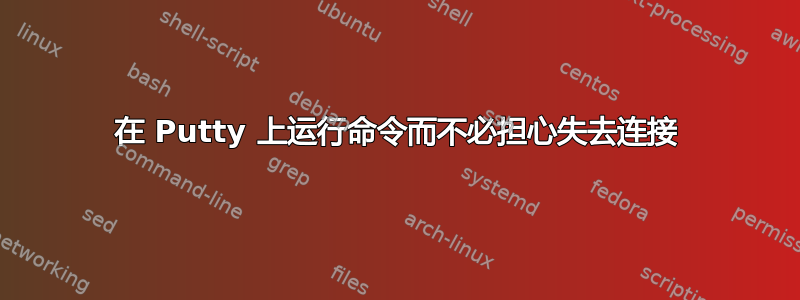
如何有效使用“screen”命令?
是:
输入“屏幕”
输入命令
失去连接
检查丢失的会话
我该如何执行步骤 4?
答案1
带屏幕:
screen- 类型
command - (可选:Ctrl- A-D与屏幕分离)
- 退出会话
screen -RD从新会话重新连接到屏幕(如果有多个,您将获得当前屏幕会话的列表,并且您必须提供会话编号)
对于留下日志文件或仅抛出一些相关输出并且不需要交互性的命令,有一种更简单的方法很有用nohup:
nohup command > logfile- 退出会话
tail -f logfile从新会话
答案2
以下是我对使用屏幕的一些了解(我也是刚开始这样做):
screen -S <name>创建一个名为“<name>”的屏幕。如果您想要同时进行多个屏幕会话,这将非常有用。例如,我有一个通常使用的屏幕会话和一个用于持久进程的屏幕会话。screen -ls列出正在运行的屏幕。screen -r <name>恢复分离的屏幕。如果屏幕已经连接到某处,请使用screen -dr <name>。
此外,当您开始使用屏幕时,无论何时您打算离开,请按^a d(=Ctrl-A随后是d)以分离当前正在运行的屏幕。然后可以稍后恢复。
此外,我建议您查看一下^a ?在屏幕内可以使用的不同命令的列表。
其中最重要的是(对我而言):
^a c在屏幕会话中创建一个新窗口。^a ^a在两个最后使用的窗口之间切换。^a "列出会话中的当前窗口。^a Esc在屏幕缓冲区中滚动。^a k关闭当前窗口。^a x锁定您的屏幕会话,以防您需要离开计算机而又不想让别人打扰它。
答案3
屏幕真的功能强大,可以让你完全按照要求完成任务。
要查看所有会话,请键入
screen -list
确定要重新连接的屏幕会话后,请尝试
screen -dr SCREENID
这将很好地分离并重新连接您的会话。
你也可以做些不那么好的事情,
screen -D -R
如果需要,它将远程断开连接并注销,然后重新连接,或者如果该会话不存在,它将创建该会话并通知用户。您可以添加“-t NAME”来为 shell 或程序提供标题。
在屏幕内,使用
command-c
创建一个新窗口(这样你就不需要断开并重新连接 4000000 个屏幕会话),然后使用
command-int
当然是从 0 开始索引 :P
由于您似乎对屏幕不太熟悉,我假设您可以使用其他信息。我喜欢以下命令,例如:
-e xy
这会使 x 成为命令字符,使 y 成为生成文字命令字符的字符。默认值为 Ctrl-a 和 `a。
这里还有更多内容供您参考:屏幕!这是程序员的专利
答案4
通过谷歌快速搜索找到了这个屏幕指南
http://www.rackaid.com/resources/linux-tutorials/general-tutorials/using-screen/
因此,从步骤 b) 开始,您可以使用以下方法拆卸屏幕:
“Ctrl-A” “d”
然后在连接丢失并再次连接后使用以下命令找到屏幕:
# screen -ls
然后重新连接使用:
# screen -r <screen_session_name>


